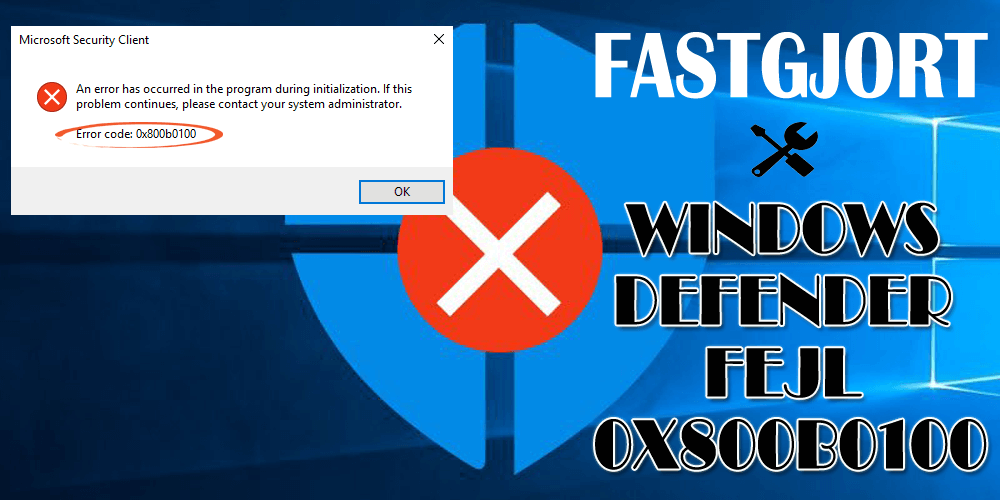
Windows Defender er en indbygget funktion i Windows 10, der holder pc’en sikker mod malware og vira. Men hvad hvis det viser en fejl?
JA, Windows Defender viser sig en fejlmeddelelse, når du prøver at lancering den.
Der opstod en fejl i programmet under initialiseringen. Hvis dette problem fortsætter, Vær venlig skal du kontakte din systemadministrator.
Fejlkode: 0x800b0100
Denne fejl vises, når dit system er inficeret fra virus eller malware eller på grund af korrupte systemfiler. Hvis du er også konfronterer fejlen, derefter du måtte Blive Ansigt adskillige problemer.
Windows Defender fejl 0x800b0100 Windows 10 forhindrer brugerne i at slå Windows Defender til.
Derfor at reparere denne fejl, du har brug for at anvende nogle af de løsninger der er fastsat i denne artikel. Gå igennem dem og slippe af med denne 0x800b0100 fejl, og tænd Windows Defender.
Sådan rettes Windows Defender Fejlkode 0x800b0100?
Nedenfor Givet er de løsninger, der vil hjælpe dig med at løse Windows Defender fejl 0x800b0100 Windows 10 let, og du kan yderligere bruge Windows Defender til at holde din pc sikker.
Løsning 1: Kontroller Windows Defender Service
Tjek Windows Defender servicen for at se, om den er tændt eller ej. Mange gange sker det, at forsvarsspilleren få slukkes på grund af tredjeparts program infektion, og det resulterer i Windows Defender fejlkode 0x800b0100.
Derfor at rette denne fejlkode 0x800b0100 du skal ørge for, at Windows Defender er tændt for. Følg trinnene for at gøre det:
- Tryk på Windows + R-tasten
- Skriv services.msc, og klik på OK
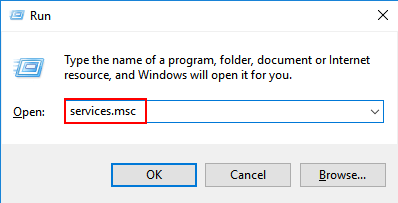
- Søg efter Windows Defender
- Dobbeltklik på Windows Defender service og se, at startup typen er i Automatisk eller ej
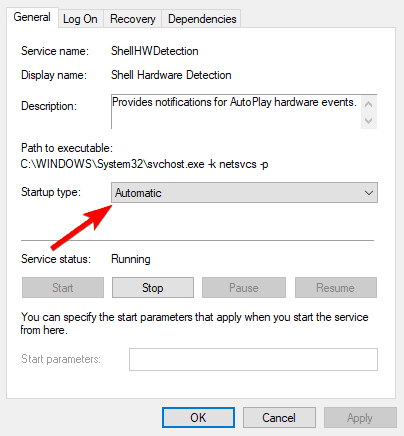
- Kontroller også følgende tjenester i startede betingelse eller ej
Windows Defender Advanced Threat Protection Service
Windows Defender Network Inspection Service
- Kontroller, om ovenstående tjenester er aktiveret og fungerer i automatisk opstart
Efter at have gennemført ovenstående trin, Kontroller, om Windows Defender fungerer korrekt og du kan starte den uden 0x800b0100-fejlen.
Løsning 2: Udfør SFC Scan
Nogle gange det sker, at på grund af korrupte systemfiler eller manglende systemfiler enhver fejl kan forekomme på Windows, såsom denne ene Windows Defender fejl 0x800b0100.
Så for at løse denne fejl du skal udføre en systemfilkontrol (SFC) scanning. Følg nedenstående trin for at udføre scanningen:
- Klik på Cortana-søgning
- Skriv cmd, højreklik på resultatet, og vælg kør som administrator
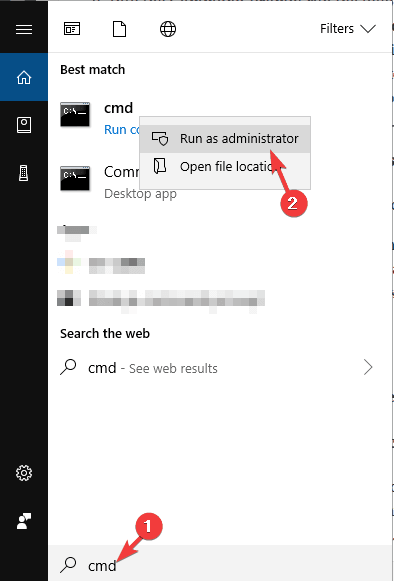
- I kommandopromptvinduet skal du skrive sfc/scannow og trykke på enter-tasten
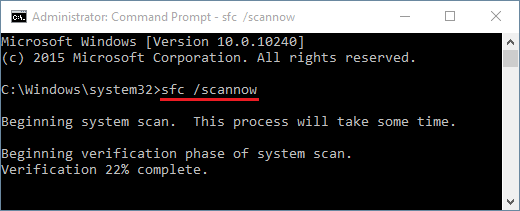
- Vent et stykke tid, til scanningsprocessen er færdig, og erstatt alle dine manglende og beskadigede filer.
Når scanningen er udført, kan du prøve at køre Windows Defender uden at få nogen Windows Defender fungerer ikke fejlkode 0x800b0100.
Løsning 3: Kør kommandoen DISM
Selv efter at have udført SFC-scanningen støder du stadig på Windows Defender fejl 0x800b0100, prøv derefter DISM-kommandoen for at løse denne fejl.
Følg trinnene for at køre DISM-kommando:
- Klik på Cortana-søgning
- Skriv cmd, højreklik på resultatet, og vælg kør som administrator
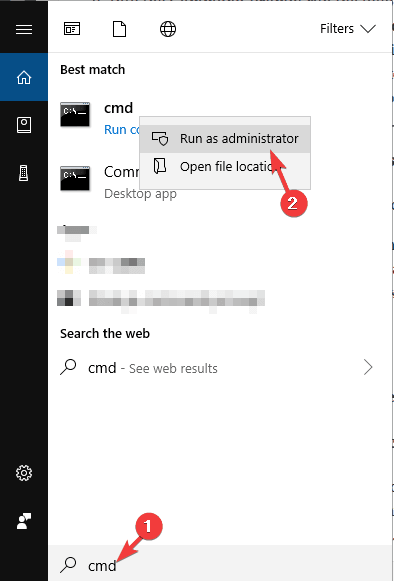
- I kommandopromptvinduet skal du indtaste den nedenstående nævnte kommando og trykke på enter efter hver enkelt:
DISM /Online /Cleanup-Image /CheckHealth
Dism /Online /Cleanup-Image /ScanHealth
DISM /Online /Cleanup-Image /RestoreHealth
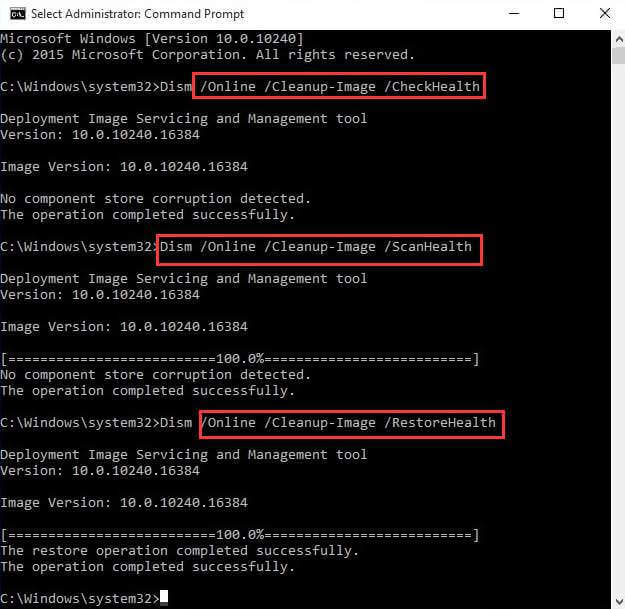
- Vent til scanningsprocessen er få afsluttet, dette kan tage nogen tid, så Har tålmodighed.
Efter scanningen er fuldført,, kan du ikke se Windows Defender fejl 0x800b0100 Windows 10, når Du løber Windows Defender på din pc.
Løsning 4: Genstart Windows Opdatering-komponenterne
Hvis din Windows Defender ikke fungerer på Windows 10 og viser dig Windows Defender, er der opstået en fejl under initialiseringen 0x800b0100 fejlmeddelelse på computerskærmen, derefter så prøv at genstarte Windows-opdateringskomponenten for at hæfte denne fejl.
Inden du prøver at genstarte Windows-opdateringskomponenterne, skal du oprette en sikkerhedskopi af din registreringsdatabase, da du muligvis skal ændre nogle af registreringsdatabaseposterne.
Følg trinnene for yderligere proces:
- Presse på Windows-ikonet
- Skriv cmd, og vælg Kommandoprompt (Admin)
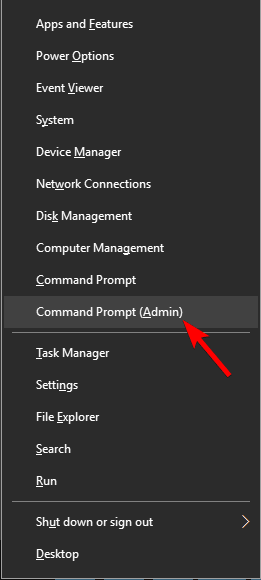
- Klik JA hvis brugerkonto-kontrol vindue pop-up
- Skriv følgende kommando for at stoppe Cryptographic, BITS, MSI Installer-tjenester, Windows-opdatering, og tryk på enter-tasten:
net stop bits
net stop wuauserv
net stop appidsvc
net stop cryptsvc
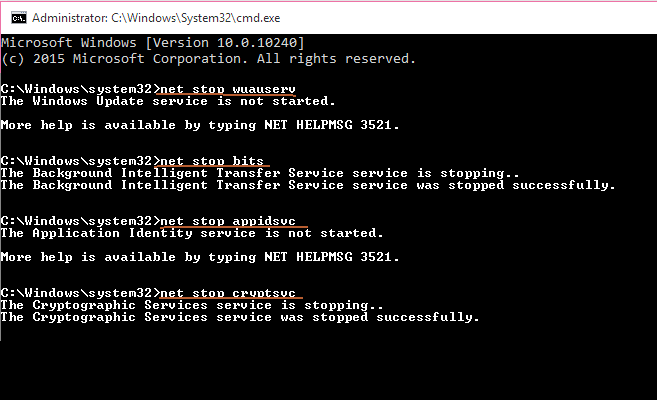
- Skriv nu nedenstående kommando for at slette qmgr * .dat-filerne:
“%ALLUSERSPROFILE%\\Application Data\\Microsoft\\Network\\Downloader\\qmgr*.dat”
- Når ovennævnte kommandoer er udført, skal du skrive cd /d %windir%\\system32-kommandoen og trykke på Enter-tasten.
- Registrer nu BITS og Windows opdatering-filerne igen, for det skal du skrive de kommandoer, der er givet nedenfor, og tryk på enter-tasten efter hver af Dem:
regsvr32.exe atl.dll
regsvr32.exe urlmon.dll
regsvr32.exe mshtml.dll
regsvr32.exe shdocvw.dll
regsvr32.exe browseui.dll
regsvr32.exe jscript.dll
regsvr32.exe vbscript.dll
regsvr32.exe scrrun.dll
regsvr32.exe msxml.dll
regsvr32.exe msxml3.dll
regsvr32.exe msxml6.dll
regsvr32.exe actxprxy.dll
regsvr32.exe softpub.dll
regsvr32.exe wintrust.dll
regsvr32.exe dssenh.dll
regsvr32.exe rsaenh.dll
regsvr32.exe gpkcsp.dll
regsvr32.exe sccbase.dll
regsvr32.exe slbcsp.dll
regsvr32.exe cryptdlg.dll
regsvr32.exe oleaut32.dll
regsvr32.exe ole32.dll
regsvr32.exe shell32.dll
regsvr32.exe initpki.dll
regsvr32.exe wuapi.dll
regsvr32.exe wuaueng.dll
regsvr32.exe wuaueng1.dll
regsvr32.exe wucltui.dll
regsvr32.exe wups.dll
regsvr32.exe wups2.dll
regsvr32.exe wuweb.dll
regsvr32.exe qmgr.dll
regsvr32.exe qmgrprxy.dll
regsvr32.exe wucltux.dll
regsvr32.exe muweb.dll
regsvr32.exe wuwebv.dll
- Efter at have udført ovenstående kommandoer, skal du nulstille Winsock. For den skal følgende kommando skrives og som sædvanligt trykke på enter-tasten:
netsh winsock reset
netsh winhttp reset proxy
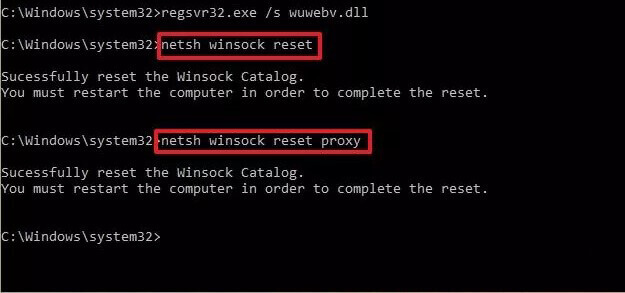
- Genstart Windows opdatering, MSI Installer-tjenester, BITS, Cryptographic ved at skrive kommandoerne givet nedenfor, og glem ikke at trykke på enter-tasten efter hver Af dem:
net start bits
net start wuauserv
net start appidsvc
net start cryptsvc
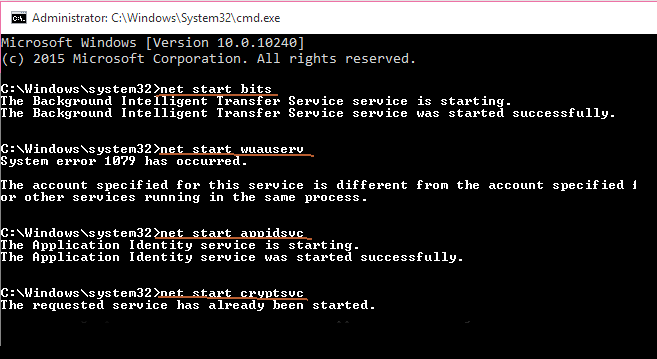
Efter alle kommandoerne er udført, og Windows-opdateringskomponenterne nulstilles Windows Defender fejl 0x800b0100 vises ikke længere.
Løsning 5: Udfør en ren opstart
Udfører af en ren opstart kan hjælpe dig med at vide, hvilket tredjepartsprogram der blokerer Windows Defender til at køre korrekt og viser fejlkoden 0x800b0100.
Her er trinnene til at udføre en ren opstart:
- Tryk på Windows + R-tasten
- Skriv msconfig, og klik på OK
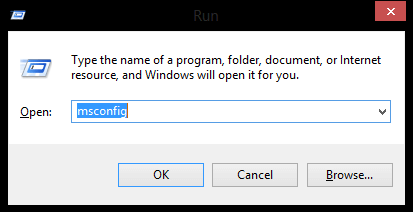
- Klik på fanen Tjenester
- Marker indstillingen Skjul alle Microsoft-tjenester
- Klik på Deaktiver alle
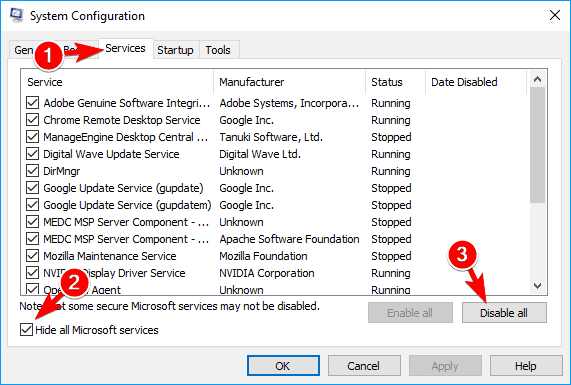
- Klik nu på fanen opstart
- Vælg Task Manager og højreklik på den
- Vælg alt opstartelement, og klik på Deaktiver alle
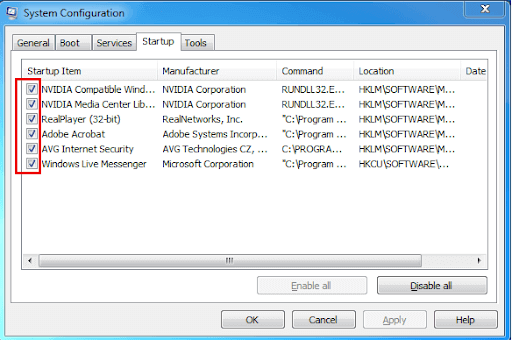
- Klik på OK for at gemme ændringer
- Genstart computeren
Ved at følge ovenstående trin Windows Defender er ikke i orden fejlkode 0x800b0100 problemet bør løses.
Løsning 6: Kontroller for virus eller malware
Skønt Windows Defender holder pc’en i sikkerhed nogle gange kan den også få inficeret fra vira eller malware og viser fejl 0x800b0100 Windows Defender.
Derfor du skal tjek dit system til vira eller malware-infektion og fjerne dem for at slippe af med denne Fejl. Prøv Spyhunter, dette vil scanne dit system og fjerne al malware, virus og andre ondsindede programmer fra din pc.
Få Spyhunter til at fjerne virus og malware fra din pc
Nem løsning til at løse Windows Defender Fejl 0x800b0100
Ovennævnte erklærede manuelle Løsning vil bestemt hjælpe dig med at overvinde Windows Defender fejl 0x800b0100 Windows 10. Men i tilfælde af, at fejlen stadig vedvarer efter at have prøvet løsningen, derefter så prøv PC Reparere Værktøj.
Dette er et meget avanceret reparationsværktøj, der bare vil scanne din pc en gang, opdage Windows-pc-fejl, såsom DLL, BSOD, opgradering, registreringsdatabase, opdatering, spil og mange andre og løser dem automatisk.
Det reparerer også korrupte eller beskadiges systemfiler og optimerer ydelsen på din pc og holder den sikker og fejlfri.
Få PC Reparere Værktøj at fikse Windows Defender Fejl 0x800b0100
Konklusion
Okay, jeg har forsøgt mit bedste for at samle de løsninger, der vil hjælpe dig med at løse Windows Defender fungerer ikke fejlkode 0x800b0100.
Løsningerne, der er leveret i denne artikel, vil helt sikkert løse Windows Defender fejl 0x800b0100. Men i tilfælde af at ingen af dem fungerer, skal du gå med de lette løsninger og slippe af med Fejl uden besvær.
Det Forventes, at du Kunne lide denne artikel og det viser sig at være informativ og hjælpsom med at løse dine forespørgsler vedrørende denne fejl.
Du kan også besøge vores FB-side og velkommen til at give en tommelfinger.
Hardeep has always been a Windows lover ever since she got her hands on her first Windows XP PC. She has always been enthusiastic about technological stuff, especially Artificial Intelligence (AI) computing. Before joining PC Error Fix, she worked as a freelancer and worked on numerous technical projects.